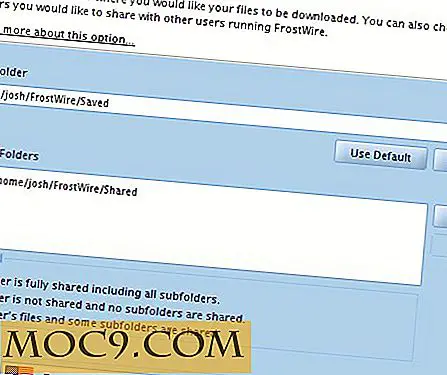Slik sletter du Pagefile med hver nedleggelse i Windows 10
Pagefile er en av de eldste og viktigste funksjonene i Windows. Det fungerer som et virtuelt minne på Windows-systemet. Når maskinen er lav i minnet, flytter Windows de minste brukte minnesidene til en skjult fil som heter sidefil. Som standard blir sidebildet opprettet og vedlikeholdt av Windows selv. Dette gjør det mulig for Windows å kjøre programmer som det skal uten å krasje dem på grunn av lavt minne. Selv om du har mye minne, bruker Windows fortsatt sidelinjen for caching når du flytter eller sletter en stor mengde filer og for andre aktiviteter.
Som de fleste vet, når du slår av systemet, blir innholdet i minnet automatisk tapt på grunn av tap av strøm. Men når det gjelder sidebildet, forblir innholdet intakt med mindre Windows fjerner dem. Dette gjør det mulig for andre å sonde etter data i sidebildet. Hvis du ikke vil at dette skal skje, kan du tvinge Windows til å automatisk slette sidebildet hver gang du slår av Windows.
Beslektet : Hvordan endre sidelinjens størrelse og plassering i Windows.
Hvordan Windows sletter Pagefile
Når du gjør at Windows automatisk sletter sidelinjen ved hver avslutning, vil den faktisk overskrive eksisterende sidelinjedata med "nuller". Dette gjør det nesten umulig å gjenopprette data fra sidebildet. Men på grunn av omskrivningsprosessen kan tiden for å stenge systemet øke.
Bruke Windows Group Policy Editor
Hvis du bruker Pro- eller Enterprise-versjonen av Windows, kan du bruke gruppepolicyredigereren til å fjerne sidenfilen automatisk. For å starte, søk etter gpedit.msc i Start-menyen og åpne den.

Ovennevnte handling åpner gruppepolicyredigereren. Her navigerer du til "Computer Configuration -> Windows Settings -> Sikkerhetsinnstillinger -> Lokale retningslinjer -> Sikkerhetsalternativer" på venstre panel.

På høyre panel finner du og dobbeltklikker på policyen "Slå av: Slett virtuell minnesidefil".

I vinduet for policyinnstillinger velger du alternativet "Aktivert", og deretter klikker du på "OK" -knappen for å lagre endringene.

Så start systemet på nytt for å få endringene til å fungere, og du er god til å gå. Hvis du noen gang vil gå tilbake, velger du bare alternativet "Deaktivert" i vinduet for policyinnstillinger.
Bruke Windows Registerredigering
Hvis du bruker hjemmeversjonen av Windows, har du ikke annet valg enn å bruke Windows-registret for å fjerne sidenfilen. For å gjøre det, søk etter regedit i Start-menyen og åpne den.

Når registreringseditoren er åpnet, navigerer du til følgende nøkkel i venstre rute:
HKEY_LOCAL_MACHINE \ SYSTEM \ CurrentControlSet \ Control \ Session Manager \ Minnehåndtering

Her må vi opprette en ny verdi. For å gjøre det, høyreklikk på høyre panel og velg alternativet "Ny> DWORD-verdi (32-biters)".

Navngi nå den nye verdien som "ClearPageFileAtShutdown" og trykk Enter-knappen.

Etter å ha opprettet verdien, dobbeltklikk på den for å åpne vinduet for verdiegenskaper. Her skriver du inn «1» som den nye verdinedata, og klikker på "OK" -knappen for å lagre endringene.

Slik ser det ut når du er ferdig med endringene.

Start systemet på nytt for å sikre at endringene trer i kraft. Fra dette punktet fremover, vil Windows automatisk slette sidelinjen når du lukker systemet ditt.
I fremtiden for å gå tilbake, må du bare endre verd data tilbake til "0", og du er god til å gå.
Gjør kommentar nedenfor og del dine tanker og erfaringer om hvordan du bruker fremgangsmåten ovenfor for å automatisk slette sidefilen i Windows med hver avstand.